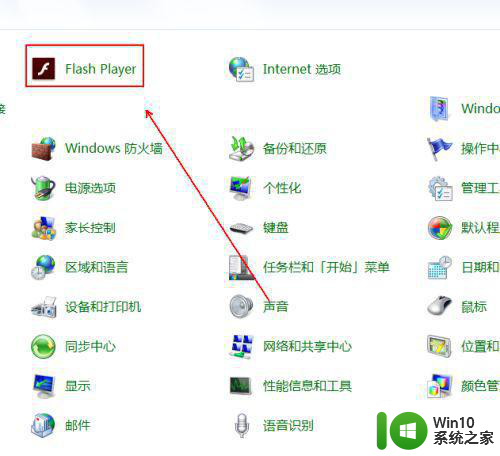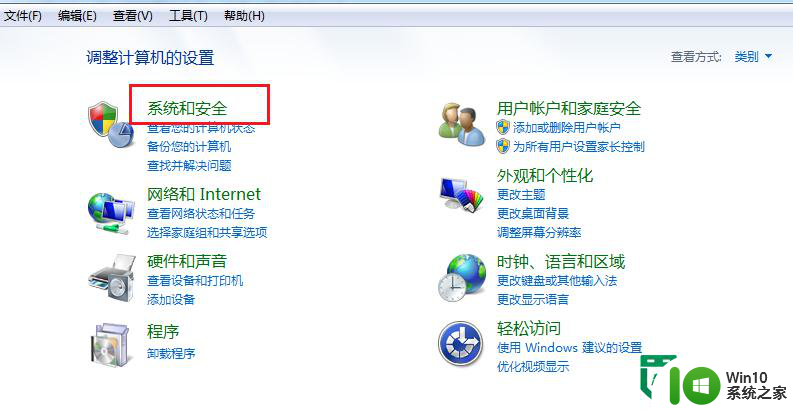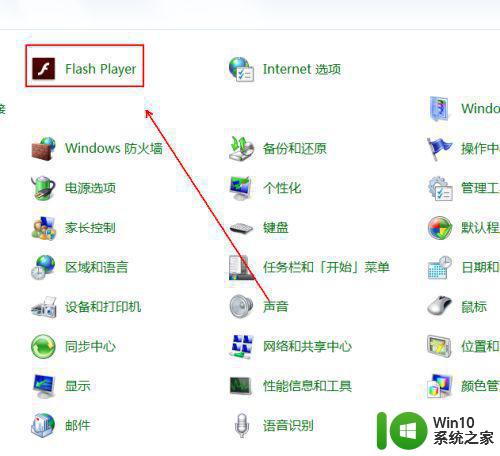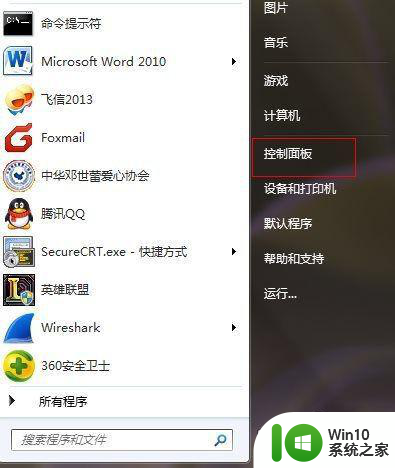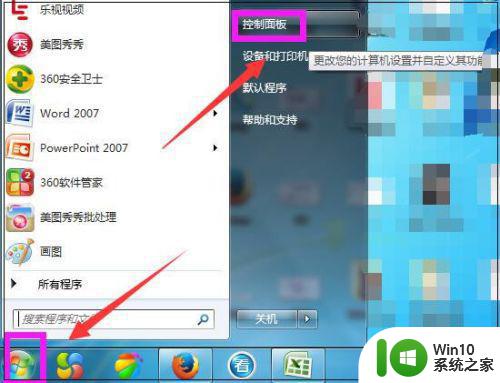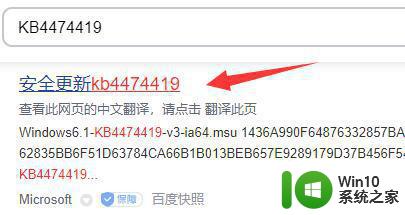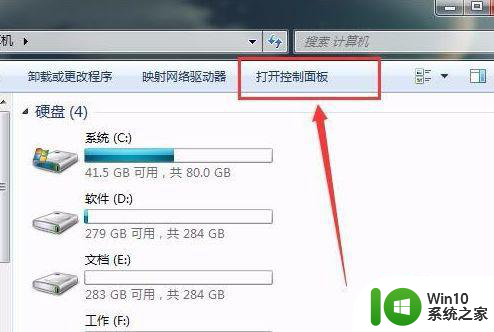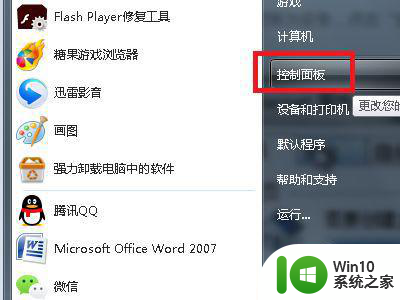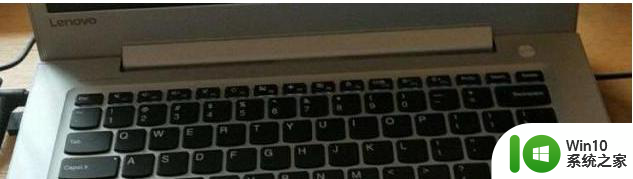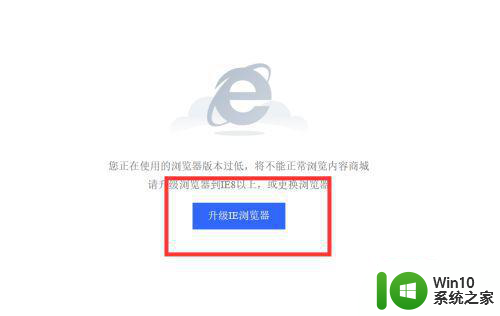win7系统flash版本低的解决教程 win7系统flash版本低怎么更新
随着互联网的广泛应用,Flash成为了许多网站和应用程序中不可或缺的一部分,有些用户在使用Win7系统时可能会遇到Flash版本过低的问题。这时我们需要及时更新Flash版本,以确保顺利访问各种网页和应用程序。对于那些不太了解如何更新Flash版本的用户来说,可能会感到困惑。下面我们将为大家介绍一些针对Win7系统Flash版本低的解决方法,帮助大家轻松更新Flash版本,享受更好的上网体验。
解决教程如下:
1、在Windows7系统桌面,点击左下角的开始按钮,在弹出菜单中选择“控制面板”菜单项。
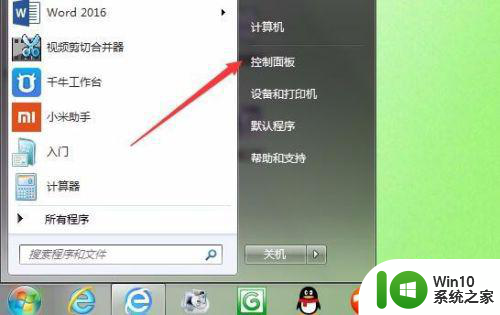
2、在打开的控制面板窗口,点击右上角查看方式选择“大图标”菜单项。
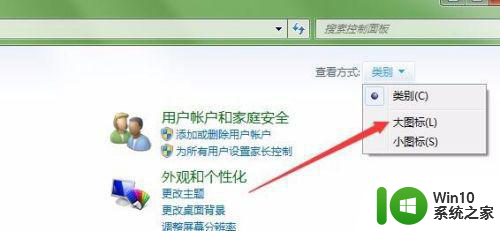
3、这时可以看到控制面板窗口中所有的设置项,点击Flash Player(32位)图标。
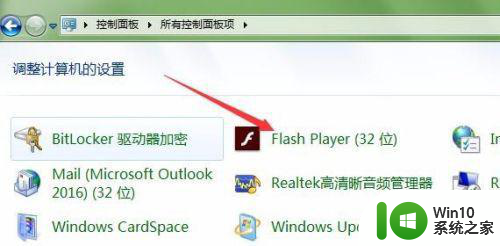
4、在打开的Flash Player设置管理器窗口中,点击“更新”标签。
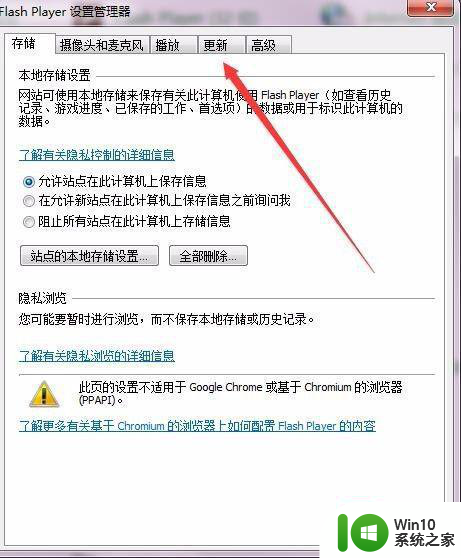
5、然后在打开的窗口中点击“立即检查”按钮。
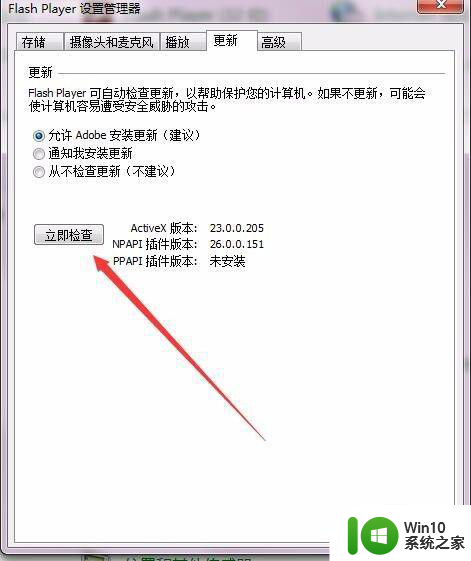
6、这时会打开Flash官方网站,在这里可以看到最新的Flash版本号,如果你的版本比较低的话,点击“update now”按钮,在弹出页面中升级你的Flash版本就可以了。
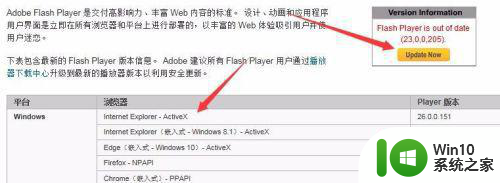
以上就是win7系统flash版本低的解决教程的全部内容,还有不懂得用户就可以根据小编的方法来操作吧,希望能够帮助到大家。